
【図解】 Google スプレッドシートを活用したガントチャートの作り方を徹底解説!
- Google Workspace
- ガントチャート
- スプレッドシート
ビジネスシーンにおいては、スケジュールの管理やプロジェクトの進捗管理を行うためにガントチャートが使われることがありますが、実は Google スプレッドシートでもガントチャートを作成できることをご存知でしょうか?
Google スプレッドシートでガントチャートを作成することで、利用者は様々なメリットを享受できます。そこで本記事では、 Google スプレッドシートを活用したガントチャートの作り方を図解付きでわかりやすくご紹介します。
ガントチャートとは?
ガントチャートとは、業務進捗を見える化するために使われる表のことです。例えば、スケジュールの管理やプロジェクトの管理など、様々なシーンで利用されています。
ビジネスを円滑に進めるためには、全体進捗を適正に管理することが求められます。これにより、当初の予定と比較して進捗状況はどうなのか?を把握することができ、その時点での状況に応じてアクションを検討可能になります。
また、一口にガントチャートと言ってもその種類は多岐にわたります。一般的には表の縦軸にタスクの内容を並べて、横軸に担当者やスケジュールなどを記載します。さらに、視認性を高めるためにセルを色付けする手法も多く見られます。
このように、ガントチャートで全体進捗を見える化することで、関係者全員がスケジュールやプロジェクトの状況を把握でき、共通認識を持って業務を進めていくことが可能になります。ビジネスシーンにおいて、ガントチャートはとても重要な役割を持っていると言えるでしょう。
Google スプレッドシートとは?
Google スプレッドシートとは、 Google が提供する表計算ツールです。端的に説明すると Microsoft Excel の Google 版とイメージしてください。
Google スプレッドシートは、 Google のグループウェアサービス「 Google Workspace 」の一機能として提供されています。無料版 Gmail でも Google スプレッドシートを使うことはできますが、セキュリティやサポートの観点から、企業として運用する場合には Google Workspace がオススメです。
Google スプレッドシートと Excel は、表計算を目的としたツールという意味では共通していますが、一つ大きな違いがあります。 Google スプレッドシートは100%クラウドで提供されるサービスであるため、ローカル環境で動作する Excel とは異なり、クラウド環境で動作するという点です。
そのため、 Google スプレッドシートは固有の URL を持っており、そのリンク先にアクセスすることで複数人が同時に閲覧・編集できます。この同時編集が Google スプレッドシートの最大の魅力であり、データの集約作業などを大幅に効率化することが可能です。
Google スプレッドシートでガントチャートを作るメリット
複数人で同時編集できる
前述の通り、 Google スプレッドシートは複数人で同時編集することができます。そのため、メールで Excel ファイルを送受信したり、いくつかのファイルを一つにまとめたりする手間を省けます。このように、業務効率化に繋がる点は Google スプレッドシートでガントチャートを作る大きなメリットだと言えるでしょう。
場所やデバイスを問わずにアクセスできる
Google スプレッドシートは 100% クラウドで提供されているため、場所やデバイスを問わずにアクセス可能です。 Excel でガントチャートを作る場合、基本的には PC での閲覧しかできませんが、 Google スプレッドシートであればスマートフォンやタブレットからもシートを閲覧・編集できます。
そのため、電車での移動中にもガントチャートを確認できますし、必要に応じて編集することも可能です。このように、 Google スプレッドシートを活用することで、自社の働き方改革の促進にも繋がります。
データが自動保存される
Google スプレッドシートはデータが自動保存されるため、 Excel のようなバージョン管理が不要になります。また、 Excel の場合はファイルが消失したらデータ復元は困難になりますが、 Google スプレッドシートはクラウド上にデータが保存されているため、データの消失リスクを抑えることができます。
Google スプレッドシートを活用したガントチャートの作り方
Google スプレッドシートにはガントチャート用のテンプレートが用意されており、これを活用することで簡単にガントチャートを作成できます。以下、具体的な手順をご説明します。
1.Google スプレッドシートを開く
はじめに Google スプレッドシートを開きます。開き方がわからない場合は Google 検索の画面から右上のアプリアイコンをクリックして「スプレッドシート」を選択してください。
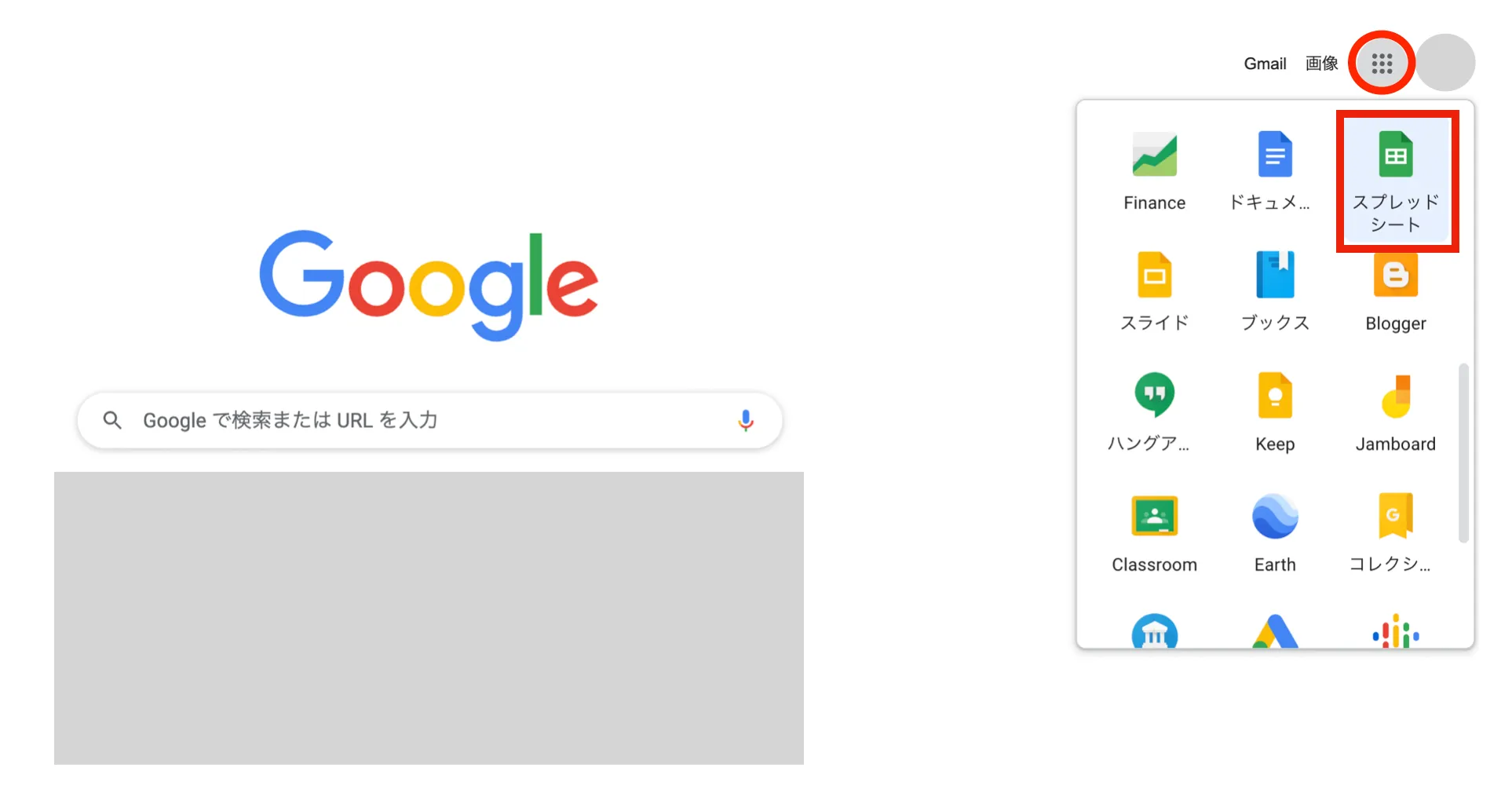
2.テンプレートギャラリーを開く
Google スプレッドシートの画面を開くと、右上に「テンプレートギャラリー」が表示されています。下図赤枠の部分をクリックしてテンプレートギャラリーを開いてください。
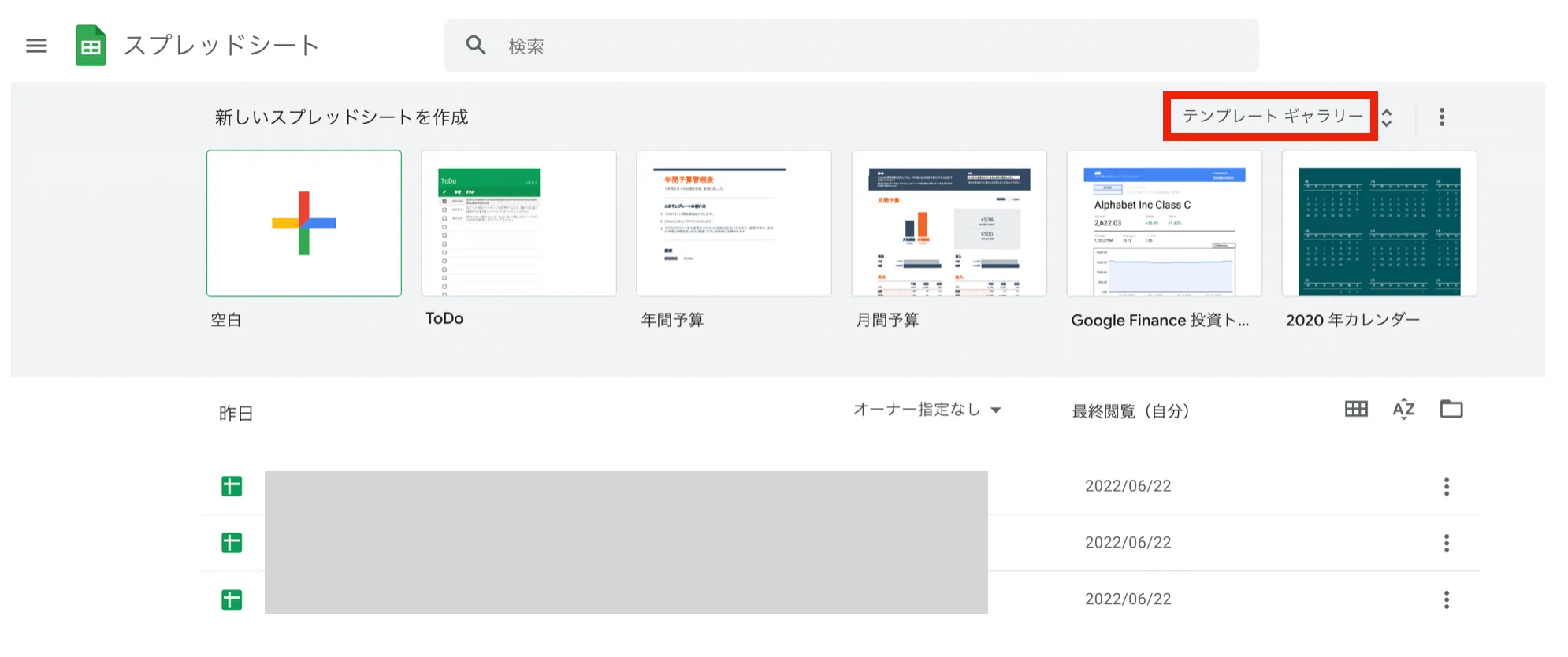
3.ガントチャートのテンプレートを開く
テンプレートギャラリーを開くと Google スプレッドシート上で利用できるテンプレートが一覧表示されます。この中の「ガントチャート」を選択してください。
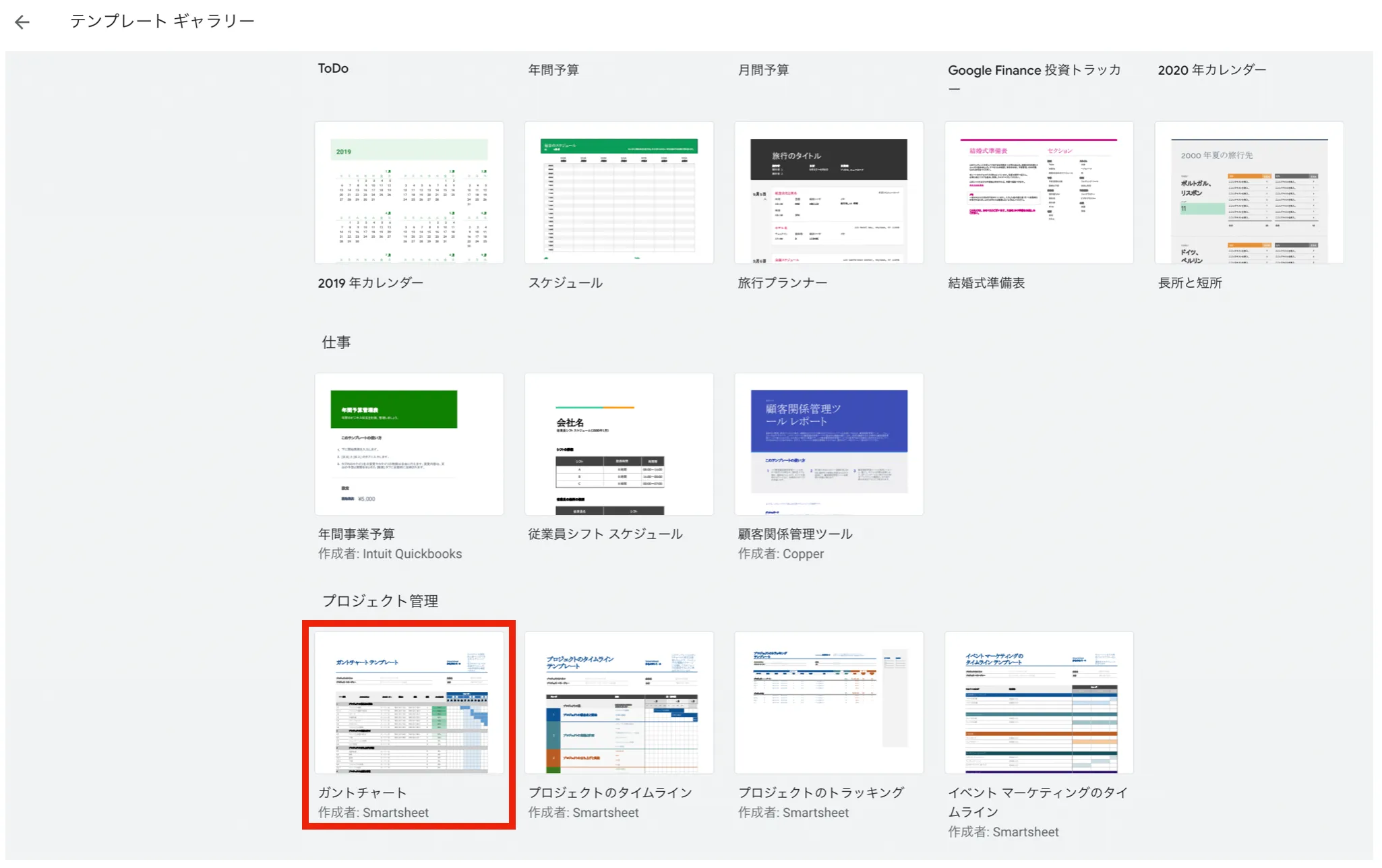
4.テンプレートをもとにガントチャートを編集する
ガントチャートのテンプレートを開くと、下図のように綺麗なガントチャートが既に完成しています。このガントチャートを必要に応じて編集し、自社が使いやすいようにカスタマイズしてください。
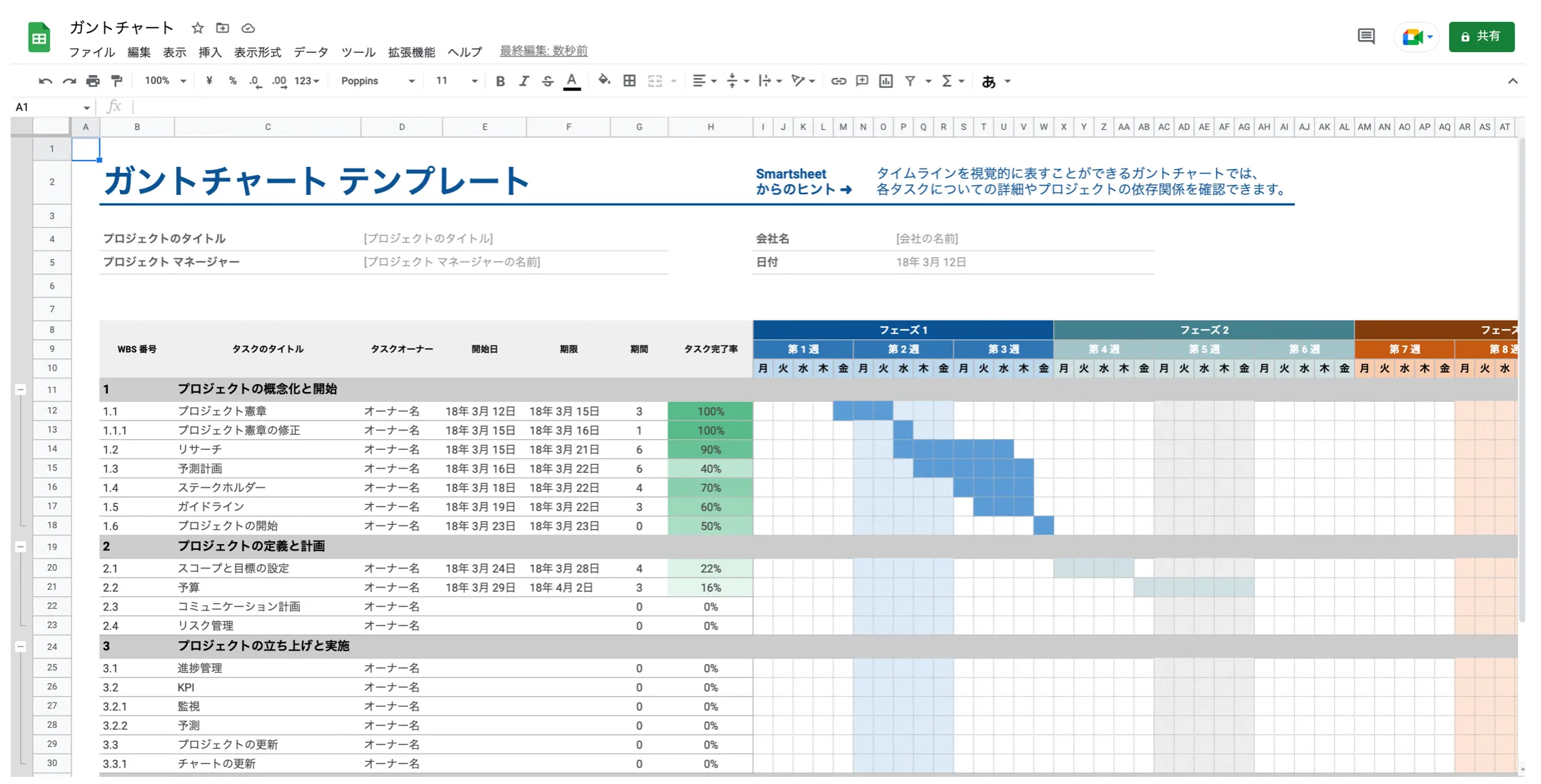
Google スプレッドシートを活用したガントチャートの作り方は以上になります。とても簡単に作成できることをご理解いただけたのではないでしょうか?
このように、 Google スプレッドシートにはガントチャートのテンプレートが標準で用意されているため、綺麗なガントチャートを手間なく利用することができます。
Google スプレッドシートでガントチャートを利用する際の注意点
ビジネスにおけるスケジュールやプロジェクトの進捗管理はとても重要であるため、ガントチャートの閲覧範囲は必要最低限に絞る必要があります。仮に「誰でも閲覧・編集できる」という状態にした場合、情報漏洩などのリスクが高まってしまいます。
Google スプレッドシートはクラウド上に存在しており、そのリンク権限を特定のアカウントに付与することで他人への共有が可能になります。そのため、 Google スプレッドシートでガントチャートを利用する際は権限設定に注意してください。
なお、無料版 Gmail でも Google スプレッドシートを利用することは可能ですが、
- 招待したアカウントのみ閲覧・編集可能
- リンクを知っている全員が閲覧・編集可能
という 2 つの選択肢しか用意されておらず「自社ドメインを持つアカウントに権限を付与する」などの細かい設定はできません。その点、有償サービスである Google Workspace (旧 G Suite )であれば、細かい権限設定を行うことが可能です。
さらに、 Google Workspace (旧 G Suite )の場合は、組織外(自社ドメイン外)のユーザーを Google スプレッドシートに招待する際、「組織外ユーザーが含まれていますが招待してもよろしいですか?」のようなアラートがポップアップで自動表示されます。これにより、組織外ユーザーに対して誤って権限を付与するリスクを低減できます。
また、 Google スプレッドシートの権限設定だけではなく、特定セルを保護するなどの工夫も重要になります。変更してはいけないセルを編集不可として保護設定することで、ヒューマンエラーによるシート破損やデータ消失を回避できます。
まとめ
本記事では、 Google スプレッドシートを活用したガントチャートの作り方を図解付きでわかりやすくご紹介しました。
ビジネスシーンにおいてガントチャートは重要な役割を持っており、ガントチャートを活用することでスケジュールやプロジェクトなどの進捗を管理・見える化することができます。実際、多くの企業が日々の業務でガントチャートを利用して業務効率化を図っています。
Google スプレッドシートにはガントチャートのテンプレートが標準搭載されているため、誰でも簡単に綺麗なガントチャートを作成できます。また、 100 % クラウドで提供されているため、複数人で同時編集できたり、場所やデバイスを問わずにアクセスできたりする点も大きな魅力となっています。
なお、無料版 Gmail でも Google スプレッドシートを利用することは可能ですが「細かい権限設定ができない」などの機能制限が設けられており、実際のビジネスシーンで使うには不向きだと言えます。そのため、組織で Google スプレッドシートを使うのであれば Google Workspace (旧 G Suite )がオススメです。
Google Workspace (旧 G Suite )には Google スプレッドシート以外にも様々なソリューションが揃っており、あらゆるシーンにおける自社の業務効率化や生産性向上を実現できます。これらの多彩な機能を活用することで、競合優位性に直結すると言えるでしょう。
そして、 Google Workspace (旧 G Suite )を契約するなら、ぜひトップゲート経由でのお申し込みをご検討ください。
トップゲート経由で契約することで、
- 請求書払いができる
- 円建て運用ができる
- 管理者負荷を軽減できる
- 導入後の万全なフォローを受けられる
など、様々なメリットを享受できます。本記事を参考にして、ぜひ Google Workspace (旧 G Suite )の導入および Google スプレッドシートの活用を検討してみてはいかがでしょうか。
弊社トップゲートでは、Google Workspace(旧G Suite)に関して、実績に裏付けられた技術力やさまざまな導入支援実績があります。あなたの状況に最適な利用方法の提案から運用のサポートまでのあなたに寄り添ったサポートを実現します!
Google Workspace(旧G Suite)の導入をご検討をされている方はお気軽にお問い合わせください。
また、弊社トップゲートでは、Google Cloud (GCP) 利用料3%OFFや支払代行手数料無料、請求書払い可能などGoogle Cloud (GCP)をお得に便利に利用できます。さらに専門的な知見を活かし、幅広くあなたのビジネスを加速させるためにサポートをワンストップで対応することが可能です。お困りごとがございましたら、お気軽にお問い合わせください。
メール登録者数3万件!TOPGATE MAGAZINE大好評配信中!
Google Cloud(GCP)、Google Workspace(旧G Suite) 、TOPGATEの最新情報が満載!
Google スプレッドシートのオススメ記事を一挙紹介!
Google スプレッドシート関連の過去記事をまとめました。関心のある方はぜひご覧ください。
今更聞けないGoogleスプレッドシートの6つ活用法!Excel(エクセル)でできない機能まで解説!




















































































































































































































































































































































































































































































































